win7怎么安装打印机驱动程序-安装打印机驱动程序
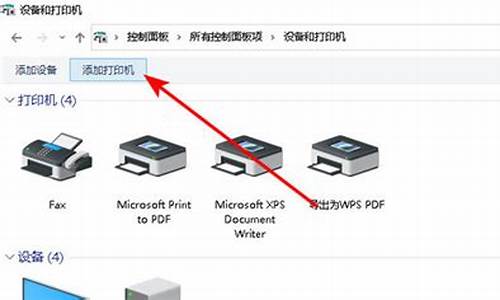
打印机做为一项常用的办公用具,很多小伙伴都会使用到它,但是第一次在电脑上使用必须安装打印机驱动程序,不然不能够正常的进行打印,一些小伙伴对于电脑安装打印机驱动程序的方法不是很了解,下面小编就来详细的和大家介绍一下电脑安装打印机驱动的步骤,大家快来看看吧。
电脑怎么安装打印机驱动程序?
具体步骤如下:
1.首先按下快捷键“win+r”打开运行,输入control,打开控制面板,再去点击“设备和打印机”;
2.随后点击里面的“打印服务器属性”;
3.在属性栏中选择“驱动程序”选项卡,点击下方的添加;
4.此时即可出现安装向导,点击“下一步”进行安装;
5.根据自身的操作系统数位进行选择,不能选错哦,选错了会无法进行使用;
6.选择要安装的打印机驱动的型号,点击“下一步”等待安装完成即可。
以上就是小编为大家带来的电脑怎么安装打印机驱动程序的方法了,希望能帮助到大家。
如何为打印机安装驱动程序
一、打开设置界面,选择“设备”
二、点击“添加打印机或扫描仪”左侧的 “+”号按钮;?
三、此时机器会自动搜索,当搜索不到时,点击我需要的打印机不在此列表中,选择TCP/IP下一步;
四、在主机名或ip地址后面输入网络打印机的ip,点击下一步;
五、会出现让你安装驱动,如果之前电脑中安装过驱动就选择使用当前的驱动,如果没有就需要重新安装驱动。
六、全部完成之后会出现打印机的名称(可自行更改),是否需要共享,设置为默认打印机,按照自己的需要操作;
最后就会发现打印机已经安装好了,如下图所示:
1、首先点击左下角的开始菜单,弹出了一列菜单项;
2、在弹出的菜单项里,两列中的第二列里有“设备和打印机”选项,点击它;
3、点击进入以后,出现了添加打印机的页面,在上方能够找到“添加打印机”选项,点击它;
4、点击进入以后,提示要按照什么类型的打印机,选择下面的添加网络打印机、无线打印机这一项;
5、点击以后,页面显示“正在搜索可用的打印机”,稍等一会儿,下面打印机名称栏内会出现你要搜索的打印机,点击它;
6、点击以后,继续后面的安装,所以,要点击右下角的“下一步”按钮;
7、点击以后,页面提示该打印机将安装驱动程序,我们继续点击“下一步”;
8、页面显示“正在安装打印机……”
9、安装完成以后,会提示是否共享打印机,一般都选择“不共享这台打印机”,然后选择“下一步”;
10、所有步骤都完成以后,页面提示已经成功添加打印机,可以根据情况选择是否将打印机设为默认打印机,并点击“完成”按钮,完成我们的设置。
声明:本站所有文章资源内容,如无特殊说明或标注,均为采集网络资源。如若本站内容侵犯了原著者的合法权益,可联系本站删除。
